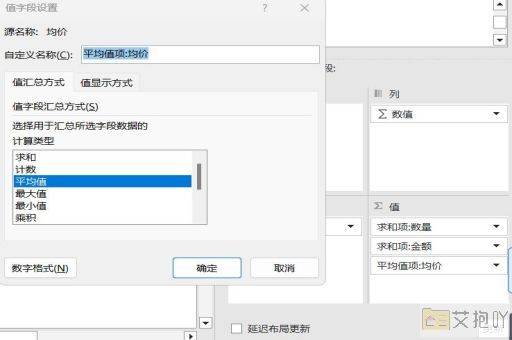excel怎么拆单元格的内容
在使用excel进行数据处理时,有时我们需要将一个单元格中的内容拆分成多个单元格。这可能是因为原始数据是以某种特定格式(如姓名和电话号码在同一单元格中)存储的,而我们需要将其分离以便于进一步分析或操作。以下是一份详细的指南,介绍如何在excel中拆分单元格的内容。
1. 选择要拆分的单元格:确定你想要拆分的单元格。单击该单元格以选中它。
2. 打开“文本到列”向导:在excel的主菜单上,找到并单击“数据”选项卡。在“数据工具”组中,点击“文本到列”按钮。这将启动“文本到列向导”。
3. 选择拆分方法:在“文本到列向导”的第一步中,有两个选项可供选择:“分隔符”和“固定宽度”。如果你知道单元格内容由特定字符(如逗号、冒号等)分隔,那么应选择“分隔符”;如果单元格内容在固定的列宽处分开,那么应选择“固定宽度”。根据你的需求选择合适的选项。
4. 设置分隔符或调整列宽:如果你选择了“分隔符”,则需要在第二步中指定分隔符。勾选你希望用来分割单元格的字符旁边的复选框。你可以同时选择多个分隔符。如果你选择了“固定宽度”,则需要在第二步中通过单击并拖动列线来设置列宽。可以添加新的列线或删除不需要的列线。

5. 预览拆分结果:完成以上步骤后,点击“下一步”按钮。此时,向导会显示拆分后的数据预览。检查是否正确地拆分了单元格内容。如果有必要,可以通过点击“上一步”返回并修改设置。
6. 选择目标区域:在第三步中,你需要指定新数据的位置。如果你想将数据放在现有单元格旁边,则可以选择“现有工作表”并在下方输入单元格位置。如果你想将数据放在新的工作表中,则可以选择“新工作表”选项。
7. 完成拆分:点击“完成”按钮。excel将按照你的设置将选定的单元格内容拆分成多个单元格。
以上就是如何在excel中拆分单元格内容的详细步骤。这个过程可能会因版本不同而略有差异,但基本思路是相同的。只要理解了这些基本概念,你就可以灵活应对各种复杂的拆分任务。


 上一篇
上一篇